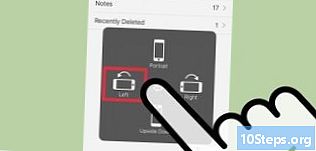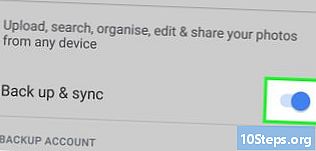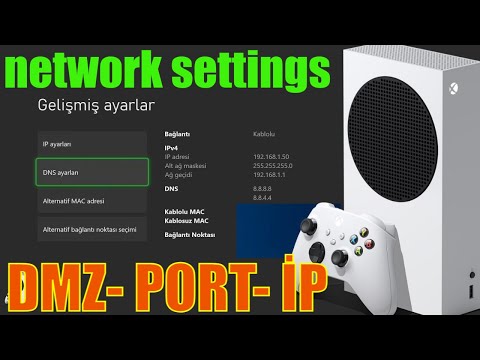
İçerik
Xbox 360 ve Xbox One gibi konsollarda çevrimiçi oynamak, dünya çapında giderek daha popüler hale geliyor. Bununla birlikte, yavaş veya sürekli düşen bağlantıları çevreleyen hayal kırıklığı bazı oyuncuların cesaretini kırabilir. Bu konsollar tarafından kullanılan ağa, Xbox Live'a girerken bağlantı hızını artırmanın birkaç yolu vardır.
adımlar
Yöntem 1/5: Xbox'ı ağın ulaşabileceği bir konuma kurma
Yönlendirici ile Xbox arasında yeterli bir mesafe bırakın. Bir kablosuz bağlantı (Wi-Fi) kullanırken, konsol, kablosuz internet sinyalini konuma gönderen cihaz olan yönlendiriciye bağlanacaktır. Bu bağlantı zaten diğer cihazlarda çalışıyorsa, konsol aracılığıyla internete bağlanma konusunda büyük olasılıkla sorun yaşamazsınız.

"Xbox'ım" menüsüne gidin ve "Sistem Ayarları" nı seçin.
Bağlantıyı test edin. Xbox Live bağlantınızın durumunu kontrol etmek için internet testi seçeneğini seçin; sonuçta görünen çubuk sayısını kontrol edin. Üç veya dört çubuk, sorunları çözmeye çalışmak zorunda olmamanın yeterince iyi olduğunu belirtirken, bir veya iki çubuk sinyalin zayıf olduğunu gösterir. Öyleyse okumaya devam edin.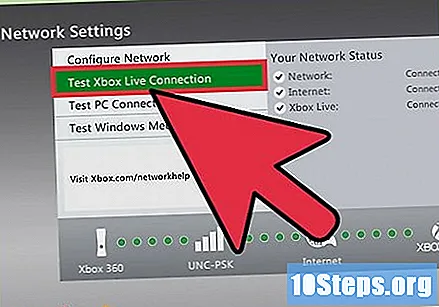

Yönlendiricinin konumunu analiz edin. Hem Xbox hem de yönlendirici yerde olamaz, duvarlardan uzakta, nispeten engellenmemiş ve aynı odada olmalıdır.
Cihazları hareket ettirin. Bağlantıyı iyileştirmek için konsolu ve yönlendiriciyi yan yana yerleştirin veya en azından aralarında hiçbir şey olmadığından emin olun. İkisi arasında hayali bir çizgi düşünün; özellikle elektronik cihazlar olmak üzere hiçbir şey yoluna girmemelidir.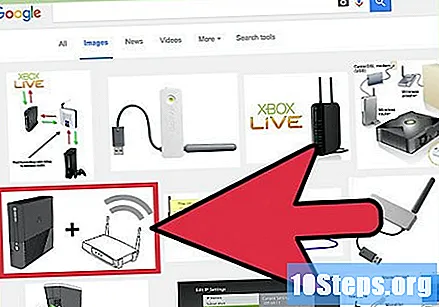
Yöntem 2/5: Diğer cihazların neden olduğu paraziti önleme

İnternete de erişebilen cihazların bağlantısını kesin. Yönlendirici ve konsol arasındaki bağlantının mümkün olan en iyi şekilde olması için, ağa erişimi olması gereken tek cihaz Xbox'tır. Wi-Fi bağlantısını geçici olarak bilgisayarlardan ve akıllı telefonlardan ayırın.
Üçüncü taraf kulaklıkların bağlantısını kesin. Üçüncü şahıslar tarafından üretilen kulaklıklar kablosuz yönlendiricilerde parazite neden olabilir; ideal olan onları fişten çekmektir.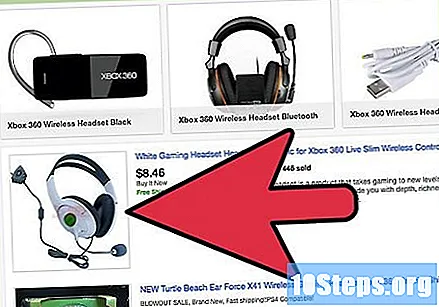
Elektronik eşyaları götürün. Mikrodalgalar dahil olmak üzere elektronik cihazlar, Xbox ile yönlendirici arasına yerleştirilirse girişime neden olabilir. İkisi arasında hiçbir şeyin olmaması daha iyidir, özellikle elektronik.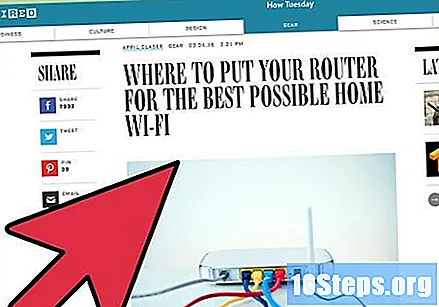
Yöntem 3/5: Yönlendiriciye kablo kullanarak bağlanma
Bir Ethernet kablosu alın. Bu tür kablolar, fiziksel veya çevrimiçi olarak çeşitli elektronik mağazalarda mevcuttur ve Xbox ile interneti alan cihaz olan modem veya kablo kullanmadan dağıtan yönlendirici arasında bağlantı kurabilir. yakındaki cihazlar.
Ethernet kablosunun bir ucunu Xbox'a yerleştirin.
Ethernet kablosunun diğer ucunu yönlendiriciye takın.
Her iki cihazı yeniden başlatın. Yönlendiriciyi birkaç dakika kapalı bırakın; Her ihtimale karşı git bir bardak su iç ve geri gel. Cihazdaki tüm ışıklar normale dönene kadar bekleyin.
Xbox'ı açın. Açılır açılmaz, yapılandırmaya gerek kalmadan internete zaten bağlı olmalıdır.
Yöntem 4/5: Doğrudan modem bağlantısını deneme
Yönlendiriciyi Xbox'a bağlayan kabloları çıkarın. Başka bir Ethernet kablosuna ihtiyacınız varsa, elektronik mağazalardan (fiziksel veya sanal) satın alın. Modem, internet sinyalini evinizde alan cihazdır; birçok yönlendirici, modem ile aynı hızda böyle bir sinyali iletemez ve bu da internet hızını bozabilir.
Gerekirse modemi yönlendiriciye bağlayarak kablonun bağlantısını kesin. Hem Xbox hem de yönlendiriciyi modeme bağlamak için yeterli alan olabilir.
Xbox'ı doğrudan modeme bağlayın.
Modemin fişini çekin. Her ihtimale karşı en az bir dakika bekleyin veya kısa bir ara verin.
Modemi tekrar takın ve ışıkların normale dönmesini bekleyin.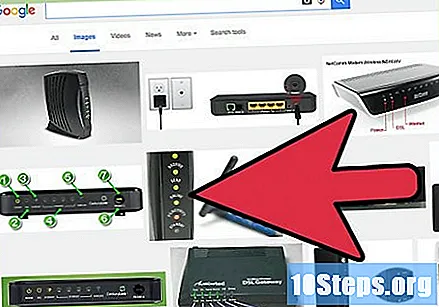
Xbox'ı tekrar açın. Cihazlar arasındaki bağlantı, daha fazla yapılandırmaya gerek kalmadan otomatik olmalıdır.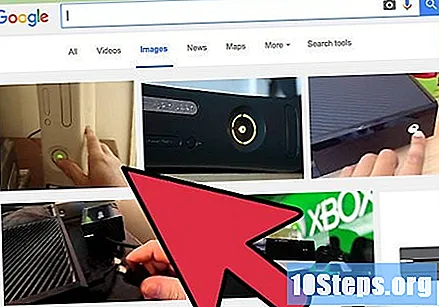
Yöntem 5/5: İnternet Hız Sorunlarını Giderme
İnternetin hızını analiz edin. Bazen sorun basittir: İnternetiniz çevrimiçi oynayabilmek için yeterince hızlı değildir. Speedtest web sitesi, internet bağlantısının durumunu değerlendirme seçeneklerinden biridir; Bir arama motorunda, başkalarını bulmak için "internet testi" araması yapın. Bu tür sayfaların kullanımı basit ve pratiktir, ancak daha fazla yardıma ihtiyacınız olursa bu makaleyi okuyun.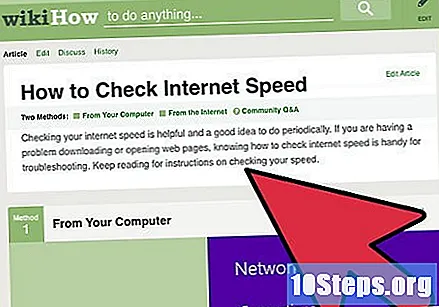
Sonuçları alın. Şu verileri not edin: indirme hızı, yükleme hızı ve ping.
Sonuçları karşılaştırın. Karşıdan yükleme hızı saniyede en az 3 MB, karşıya yükleme hızı ise en az saniyede 0,5 MB (500 KB) olmalıdır. İdeal ping 150 ms'nin altındadır. İnternette oynama deneyiminin hoş olması için bu gereksinimler minimumdur; Daha yüksek hızlar, daha az sorun olasılığı ve daha az "gecikme" (çökme) anlamına gelir. Bağlantınız bu sayılardan düşükse, daha iyi bir internet planı kiralamanız gerekebilir.
İnternetinizi sağlayan şirketle iletişime geçin. Yukarıdakilerin hiçbiri işe yaramazsa, bir bağlantı sorunu olabilir veya hızın artırılması gerekebilir.
İpuçları
- Günün başka bir saatinde bağlanmayı deneyin. Hafta içi geceler ve Cumartesi ve Pazar öğleden sonraları yoğun saatlerdir; Bu tür anlarda düşmelerden ve "gecikmeden" kaçınmak için mükemmel bir bağlantıya sahip olmak gerekir.
- Yönlendirici ile Xbox arasında iyi bir bağlantı kuramazsanız, bağlantı kurmak için bir Ethernet kablosu kullanmayı deneyin.
- Halihazırda bir kablo kullanıyorsanız, başka bir kabloyla değiştirin.
- Yönlendiricinizin güvenlik duvarı ayarlarını değiştirmeniz gerekebilir.Güvenlik duvarını nasıl devre dışı bırakacağınızı ve bir bağlantı testi gerçekleştireceğinizi öğrenmek için cihazla birlikte gelen belgeleri ve kılavuzları okuyun (veya internette onlara danışın). Bu Yöntem işe yararsa, Xbox Live'a bağlanmanıza ve güvenli bir ağ sağlamanıza izin verecek bir seviye bulana kadar ayarları yapın. Ağ ve bilgisayar tamamen savunmasız olacağından güvenlik duvarını kalıcı olarak kapatmayın.
- Diğer cihazlar da yavaş internet sorunu yaşıyorsa yönlendiriciyi yeniden başlatın. Bunu yapmak için üreticinin talimatlarını izleyin.